¿Cómo calcular la distribución de frecuencia en Excel?
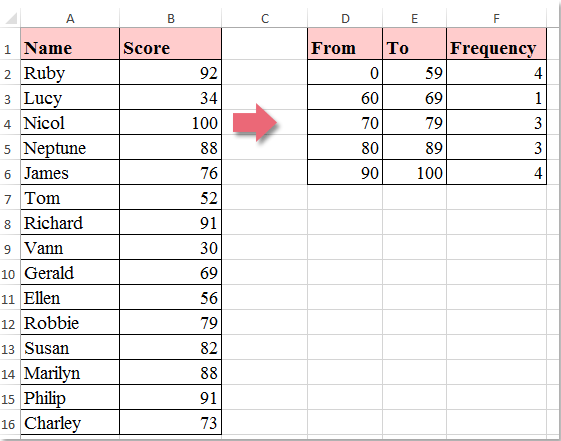
Una distribución de frecuencia es un resumen que cuenta con qué frecuencia ocurren los valores dentro de un rango de valores. Tomemos la siguiente captura de pantalla como ejemplo: la columna B contiene los números de puntuación, D2:E6 son los rangos de puntuación que ha especificado usted mismo, y la columna Frecuencia obtiene el valor basado en esos rangos. En este artículo, hablaré sobre cómo calcular la distribución de frecuencia basada en los rangos que ha definido.
Calcular la distribución de frecuencia con la función Frecuencia en Excel
 Calcular la distribución de frecuencia con la función Frecuencia en Excel
Calcular la distribución de frecuencia con la función Frecuencia en Excel
De hecho, hay una función Frecuencia integrada en Excel que puede ayudarle a calcular con qué frecuencia ocurren los valores dentro de un rango de valores que ha especificado. Por favor, siga estos pasos:
1. Después de especificar los rangos de puntuación, seleccione las celdas junto a sus rangos donde desea colocar el resultado de la distribución de frecuencia, vea la siguiente captura de pantalla:
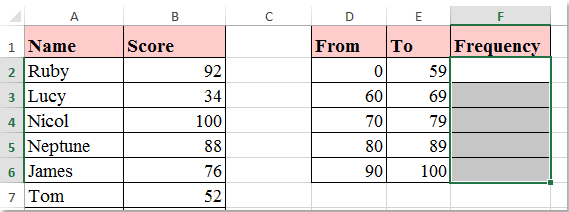
2. Luego ingrese esta fórmula: =FRECUENCIA($B$2:$B$16,$E$2:$E$6) (B2:B16 es la lista de valores que desea usar, E2:E6 son los rangos que ha especificado) en la barra de fórmulas, vea la siguiente captura de pantalla:
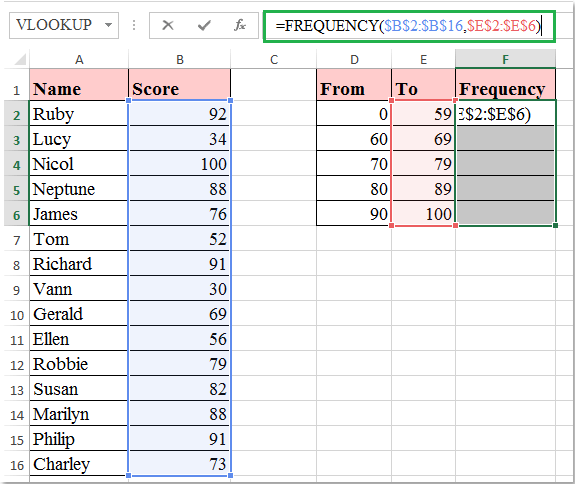
3. Luego presione las teclas Ctrl + Mayús + Enter juntas, y todas las distribuciones de frecuencia para cada rango se calculan de una vez, vea la siguiente captura de pantalla:
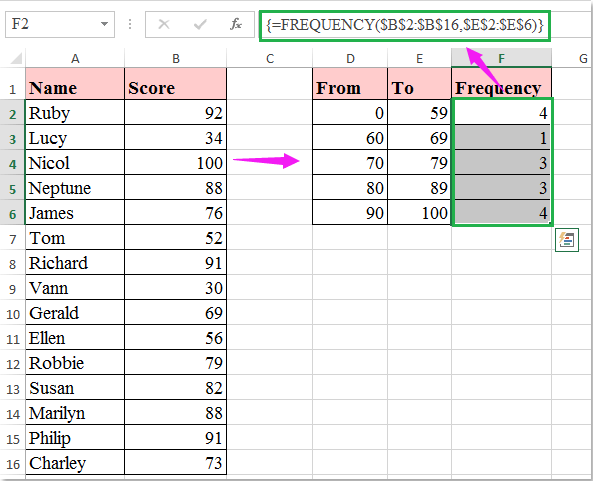

Descubre la Magia de Excel con Kutools AI
- Ejecución Inteligente: Realiza operaciones en celdas, analiza datos y crea gráficos, todo impulsado por comandos simples.
- Fórmulas Personalizadas: Genera fórmulas adaptadas para optimizar tus flujos de trabajo.
- Codificación VBA: Escribe e implementa código VBA sin esfuerzo.
- Interpretación de Fórmulas: Comprende fórmulas complejas con facilidad.
- Traducción de Texto: Supera las barreras del idioma dentro de tus hojas de cálculo.
Las mejores herramientas de productividad para Office
Mejora tu dominio de Excel con Kutools para Excel y experimenta una eficiencia sin precedentes. Kutools para Excel ofrece más de300 funciones avanzadas para aumentar la productividad y ahorrar tiempo. Haz clic aquí para obtener la función que más necesitas...
Office Tab incorpora la interfaz de pestañas en Office y facilita mucho tu trabajo
- Habilita la edición y lectura con pestañas en Word, Excel, PowerPoint, Publisher, Access, Visio y Project.
- Abre y crea varios documentos en nuevas pestañas de la misma ventana, en lugar de hacerlo en ventanas separadas.
- ¡Aumenta tu productividad en un50% y reduce cientos de clics de ratón cada día!
Todos los complementos de Kutools. Un solo instalador
El paquete Kutools for Office agrupa complementos para Excel, Word, Outlook y PowerPoint junto con Office Tab Pro, ideal para equipos que trabajan en varias aplicaciones de Office.
- Suite todo en uno: complementos para Excel, Word, Outlook y PowerPoint + Office Tab Pro
- Un solo instalador, una licencia: configuración en minutos (compatible con MSI)
- Mejor juntos: productividad optimizada en todas las aplicaciones de Office
- Prueba completa de30 días: sin registro ni tarjeta de crédito
- La mejor relación calidad-precio: ahorra en comparación con la compra individual de complementos